|
|
|
在上方工具列點選 開啟MV列表 後請點選 發佈 鈕

當畫面顯示 "申請發佈成功,伺服器處理將開始處理你的MV" 訊息時代表您的veryWed已在進行轉換
※ 轉換所需時間會因檔案大小、等待人數而有不同
轉換完成後,您可選擇將您的MV 燒錄成DVD 或 分享至veryWed電子相簿-影音
|
|
|
| STEP 1: |
請點選 下載DVD ISO 鈕後將該ISO檔存至您的電腦

|
| STEP 2: |
請使用燒錄軟體將ISO檔案燒成DVD
建議您可使用 "CDBurnerXP" (免費燒錄軟體)進行燒錄 → 點此下載
|
| STEP 3: |
下載安裝完成後,請將空白DVD光碟片放進電腦
點選桌面的 執行CDBurnerXP,您將會看到如下畫面,請選擇 "燒錄ISO映像檔" 執行CDBurnerXP,您將會看到如下畫面,請選擇 "燒錄ISO映像檔"
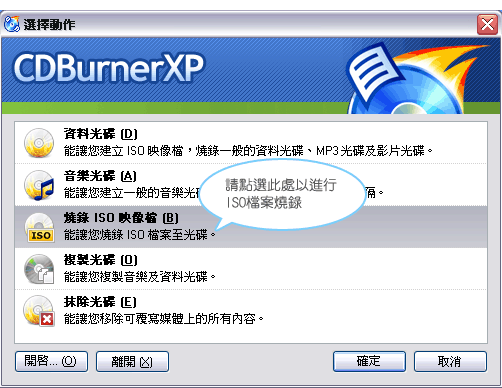
|
| STEP 4: |
接著會跳出如下圖的畫面,請按瀏覽檔案鈕選取您要燒錄的ISO檔案
選好檔案後請直接點選 燒錄光碟 即可

接著等程式跑完,您的光碟就完成燒錄囉!
|
|
|
| STEP 1: |
請點選 設定網路分享 鈕
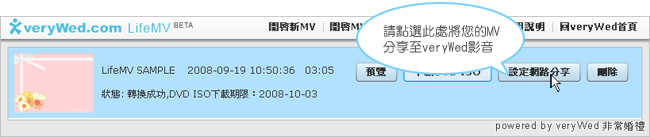
|
| STEP 2: |
接著會跳出視窗至您的影音管理介面,請點選 接收影音鈕
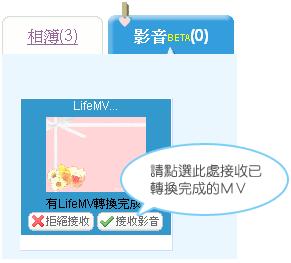
接著填寫影音的描述等資料,按接收影音鈕
|
| STEP 3: |
接下來請填寫影音的描述等資料,再按接收影音鈕,您的MV即已成功被分享!
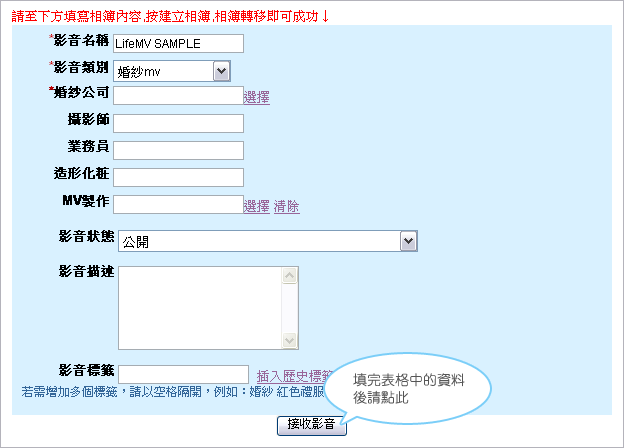
|
|
|
|